Apple Mail peut parfois se bloquer lors du déplacement de vos messages. Il semble que l'application se désynchronise et ne puisse pas terminer l'action. Ce qui est encore plus ennuyeux, c'est que fermer l'application Mail ou redémarrer votre Mac ne semble pas résoudre le problème. Si vous rencontrez le même problème et que vous cherchez une solution, suivez les solutions de dépannage ci-dessous.
Contenu
- Qu'est-ce qui fait qu'Apple Mail reste bloqué sur les messages en mouvement ?
-
Comment réparer Apple Mail ne déplaçant pas les messages
- Supprimer le dossier cible d'iCloud
- Supprimer les fichiers d'index d'enveloppe des données de messagerie
- Démarrez en mode sans échec
- Réinitialiser la NVRAM
- Conclusion
- Articles Similaires:
Qu'est-ce qui fait qu'Apple Mail reste bloqué sur les messages en mouvement ?
Ce problème est souvent causé par un e-mail problématique qui bloque votre système et empêche l'application Mail de terminer le processus d'indexation des e-mails. Plus précisément, l'application ne parvient pas à communiquer certains e-mails à iCloud. Cela se produit souvent lorsque vous déplacez un grand nombre d'e-mails en une seule fois.
Ce qui se passe, c'est que votre Mac copie le dossier localement, mais il ne parvient pas à communiquer la mise à jour à iCloud. De plus, iCloud ne renvoie aucune confirmation à votre application de messagerie. Et ainsi, l'application Mail attend pour toujours la confirmation d'iCloud pour terminer le processus de déplacement des e-mails. Bien sûr, la confirmation ne revient jamais car iCloud n'a pas reçu les informations de mise à jour par e-mail en premier lieu.
Comment réparer Apple Mail ne déplaçant pas les messages
Supprimer le dossier cible d'iCloud
Un certain nombre d'utilisateurs ont résolu ce problème en supprimant le dossier cible de iCloud sur le Web, au lieu de le faire dans Mail. Ce faisant, iCloud informe l'application Mail de la suppression du dossier. En conséquence, Apple Mail conclut qu'il ne pourra pas déplacer l'e-mail et affiche à la place un autre message d'erreur. La nouvelle erreur remplace le processus Moving Messages et déverrouille toute la situation.
Après cette étape, vous pouvez supprimer tous les messages électroniques qui n'apparaissent pas dans iCloud. Essayez de déplacer un plus petit lot d'e-mails et vérifiez si cela fonctionne. N'oubliez pas de sauvegarder vos données et vos boîtes aux lettres avant de déplacer des e-mails supplémentaires en cas de problème.
Remarque: Certains utilisateurs ont résolu ce problème en renommant le dossier cible à partir de l'interface Web d'iCloud. Utilisez les deux méthodes (renommer et supprimer le dossier) et vérifiez celle qui vous convient.
Supprimer les fichiers d'index d'enveloppe des données de messagerie
La reconstruction de la base de données d'Apple Mail pourrait être la solution que vous recherchiez.
- Quittez complètement l'application Mail et lancez Chercheur.
- Clique sur le Aller menu et maintenez le Option clé pour faire le ~Bibliothèque option visible à l'écran.
- Ensuite, ouvrez le dossier Mail et sélectionnez la version V8 (ou plus ancienne si vous utilisez une ancienne version du système d'exploitation).
- Ensuite, ouvrez le Dossier de données de messagerie, et supprimez tous les filtres commençant par le Index des enveloppes.
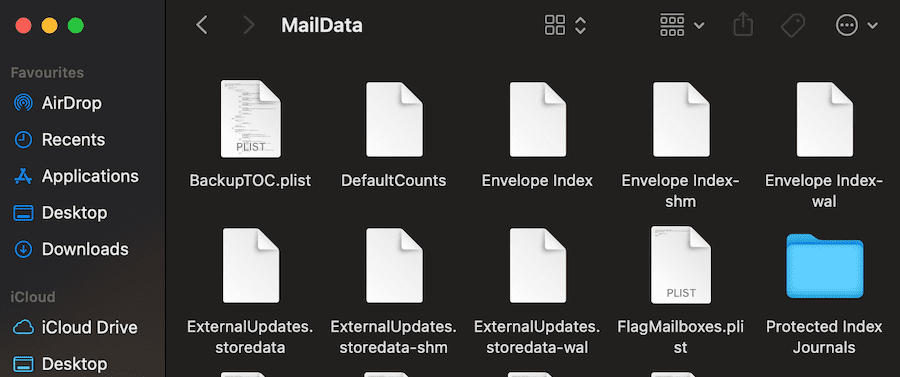
- Effacez également l'application Mail de la bibliothèque. Aller à ~/Bibliothèque/État de l'application enregistrée/ et supprimer com.apple.mail.
- Lancez à nouveau l'application Mail. Attendez que l'application ait fini d'importer vos messages.
Démarrez en mode sans échec
Le démarrage en mode sans échec est une autre solution qui peut résoudre ce problème d'application de messagerie.
Étapes pour démarrer en mode sans échec sur les Mac à processeur Intel
- Redémarrez votre Mac.
- Tenez le Décalage juste après avoir redémarré l'appareil. Vous devez appuyer dessus lorsque votre Mac démarre encore.
- Attendez que la fenêtre de connexion s'affiche à l'écran. Relâchez la touche Maj.
- Entrez vos identifiants pour vous connecter. Les Démarrage securisé la notification doit être visible dans le coin supérieur droit.
Étapes pour démarrer en mode sans échec sur les Mac de silicium Apple
- Redémarrez votre ordinateur.
- Maintenez le bouton d'alimentation enfoncé pendant 10 secondes. Faites-le pendant que votre Mac redémarre.
- Relâchez le Puissance lorsque vous voyez les options de démarrage à l'écran.
- Ensuite, sélectionnez votre disque de démarrage, appuyez sur Décalage, et sélectionnez Continuer en mode sans échec.
- Connectez-vous et vérifiez si le problème de messagerie est résolu en mode sans échec.
Réinitialiser la NVRAM
- Éteignez votre ordinateur.
- Démarrez votre Mac, puis maintenez le Option, Commande, P et R clés. Faites-le pendant que votre appareil démarre.
- Relâchez les touches après que votre Mac joue le deuxième son de démarrage.
- Si vous possédez un Mac Apple T2 Security Chip, relâchez les touches après l'apparition et la disparition du logo Apple pour la deuxième fois.
Conclusion
Pour éviter qu'Apple Mail ne se bloque à nouveau lors du déplacement de messages, déplacez un nombre limité d'e-mails à la fois. Par exemple, sélectionnez 10 e-mails, déplacez-les, puis sélectionnez un autre lot de 10 e-mails supplémentaires, et ainsi de suite. Évitez de déplacer plus de 25 e-mails en une seule fois.
Si Apple Mail reste bloqué sur le déplacement des messages, la suppression du dossier cible d'iCloud et la reconstruction de la base de données de Mail devraient résoudre le problème. As-tu réussi à régler ce problème? Vous avez des trucs et astuces supplémentaires à partager avec nous? Appuyez sur les commentaires ci-dessous.